WPS PPT設(shè)置圖片透明度的方法
時(shí)間:2023-05-24 10:58:19作者:極光下載站人氣:1569
在Wps軟件中,我們常常會(huì)進(jìn)行PPT的制作和設(shè)計(jì),并且也常常會(huì)在該工具頁(yè)面中進(jìn)行圖片的插入和編輯,我們會(huì)經(jīng)常對(duì)圖片進(jìn)行裁剪大小、設(shè)置透明色以及將圖片設(shè)置成立體,或者還可以對(duì)圖片進(jìn)行摳圖等操作,因此在wps PPT中提供的操作工具很多,對(duì)你制作幻燈片內(nèi)容是非常有幫助的,而我們?cè)谑褂肳PS PPT進(jìn)行圖片的插入的時(shí)候,想要設(shè)置一下圖片的一個(gè)透明度,那么我們可以直接在圖片工具下進(jìn)行設(shè)置,或者是在對(duì)象屬性中進(jìn)行設(shè)置,你可以自定義調(diào)整圖片的透明度,下方是關(guān)于如何使用WPS PPT設(shè)置圖片透明度的具體操作方法,需要的小伙伴可以看看方法教程,希望對(duì)大家有所幫助。
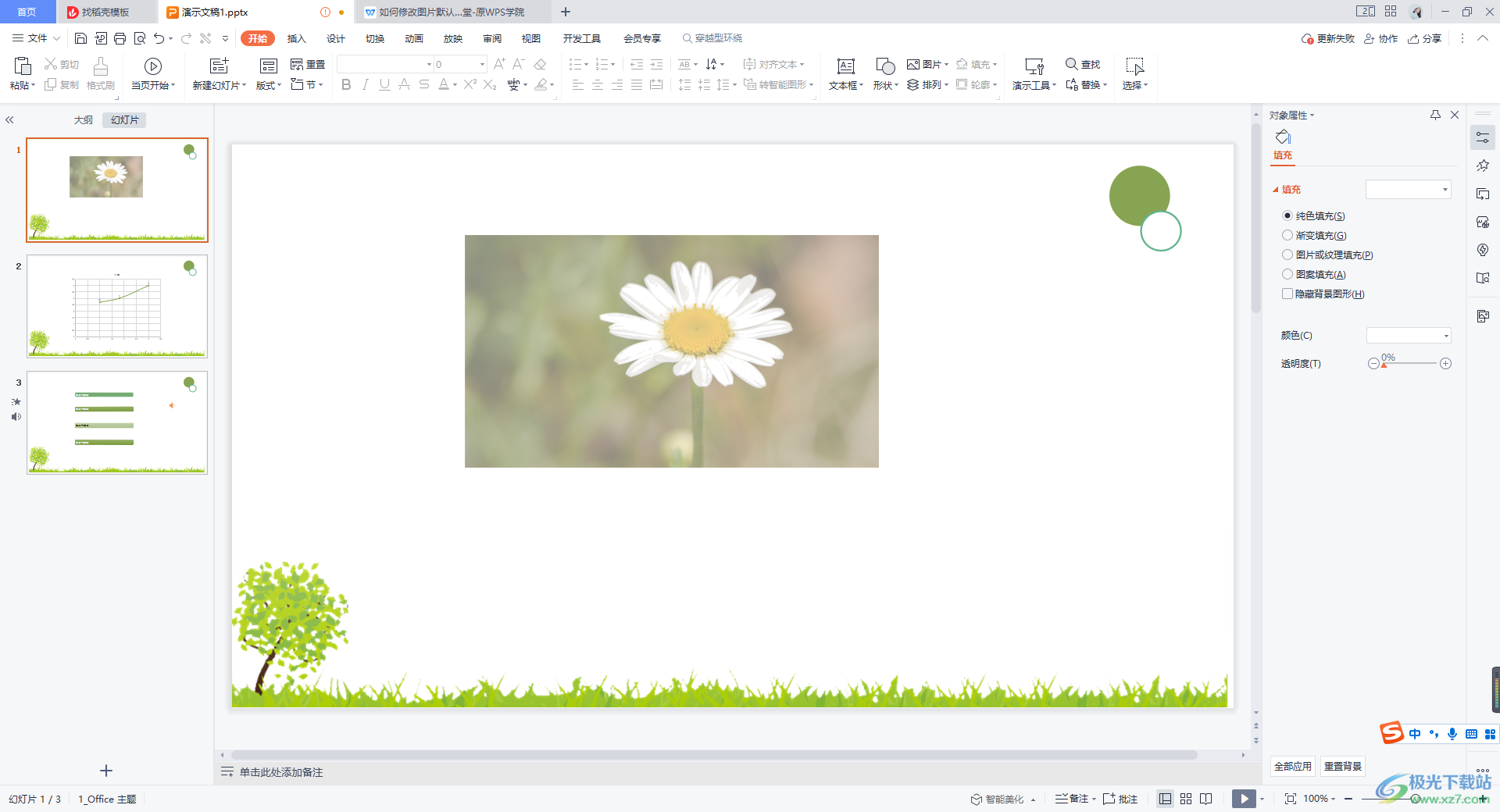
方法步驟
1.首先我們需要將圖片導(dǎo)入進(jìn)來,點(diǎn)擊上方的【插入】選項(xiàng),在工具欄中選擇【圖片】選項(xiàng),將我們本地中存放的圖片導(dǎo)入進(jìn)來。
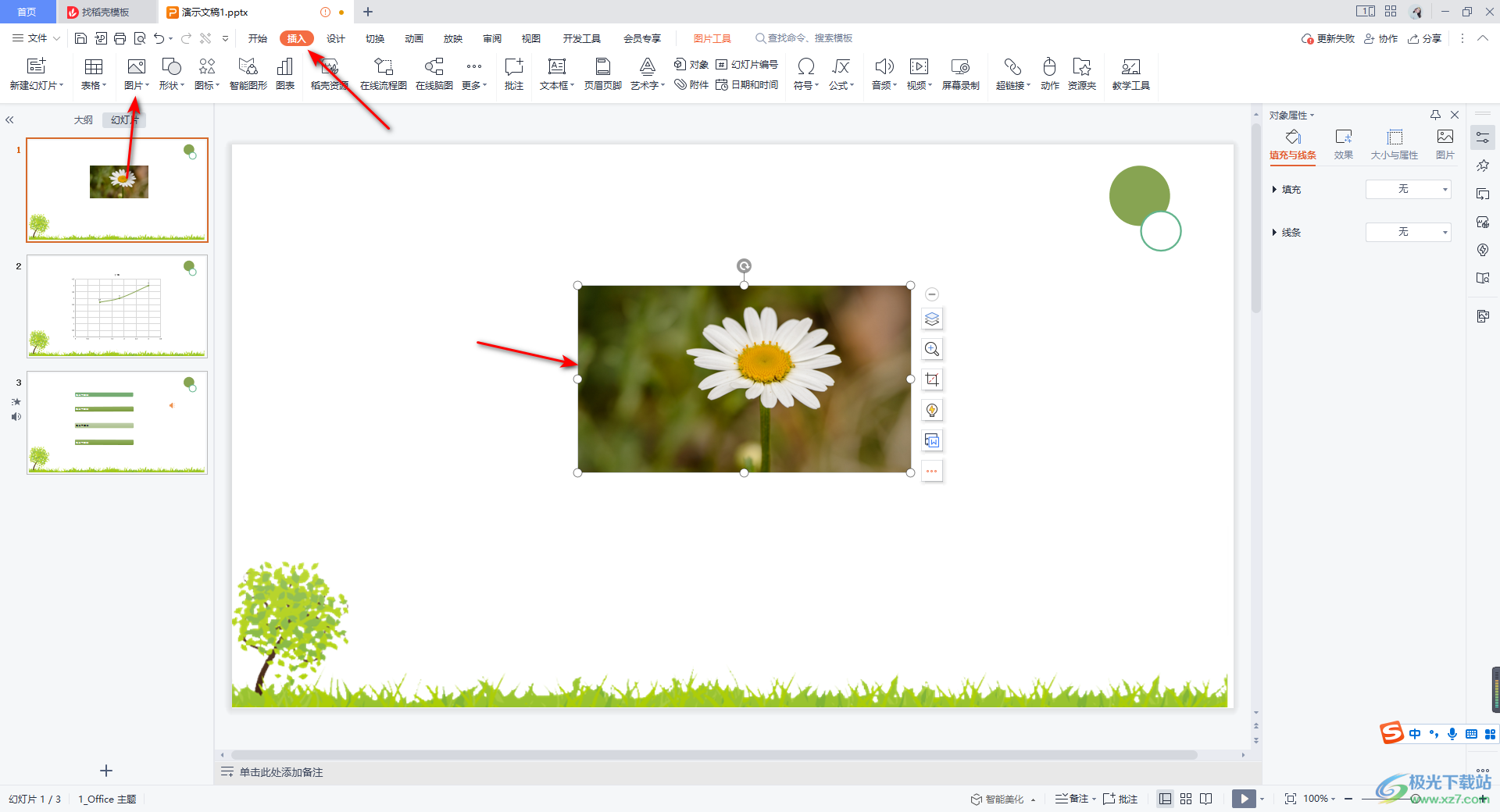
2.這時(shí)我們將圖片點(diǎn)擊一下,在頁(yè)面的上方的【圖片工具】位置點(diǎn)擊一下,在打開的工具欄中找到【透明度】這個(gè)選項(xiàng)。
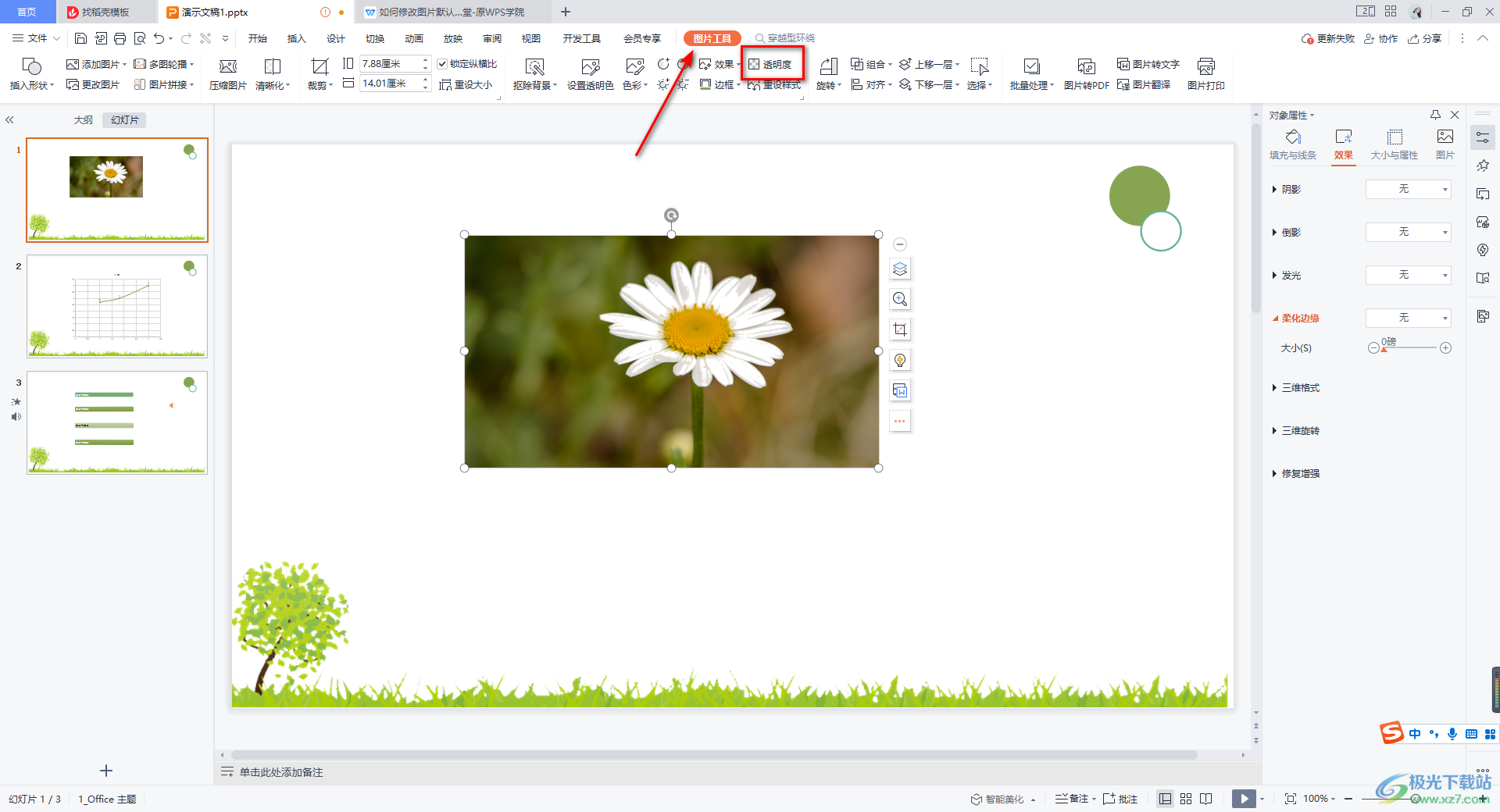
3.當(dāng)你將透明度功能打開之后,你可以看到有幾種預(yù)設(shè)的透明度選項(xiàng)可以選擇。
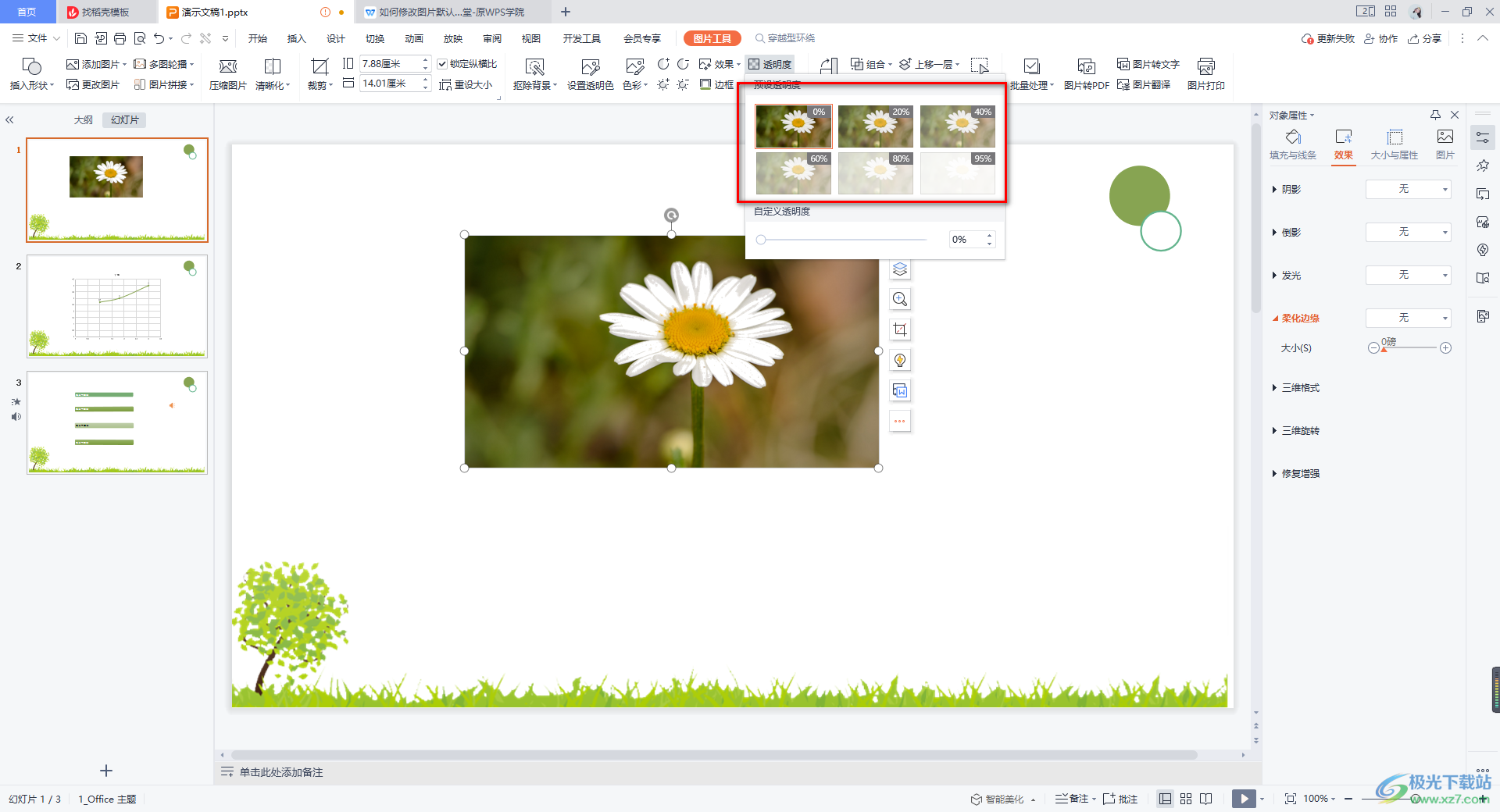
4.此外你也可以直接自定義圖片的透明度參數(shù),直接通過滑動(dòng)按鈕進(jìn)行設(shè)置,或者是在框中輸入自己需要調(diào)整的透明度參數(shù)就好了。
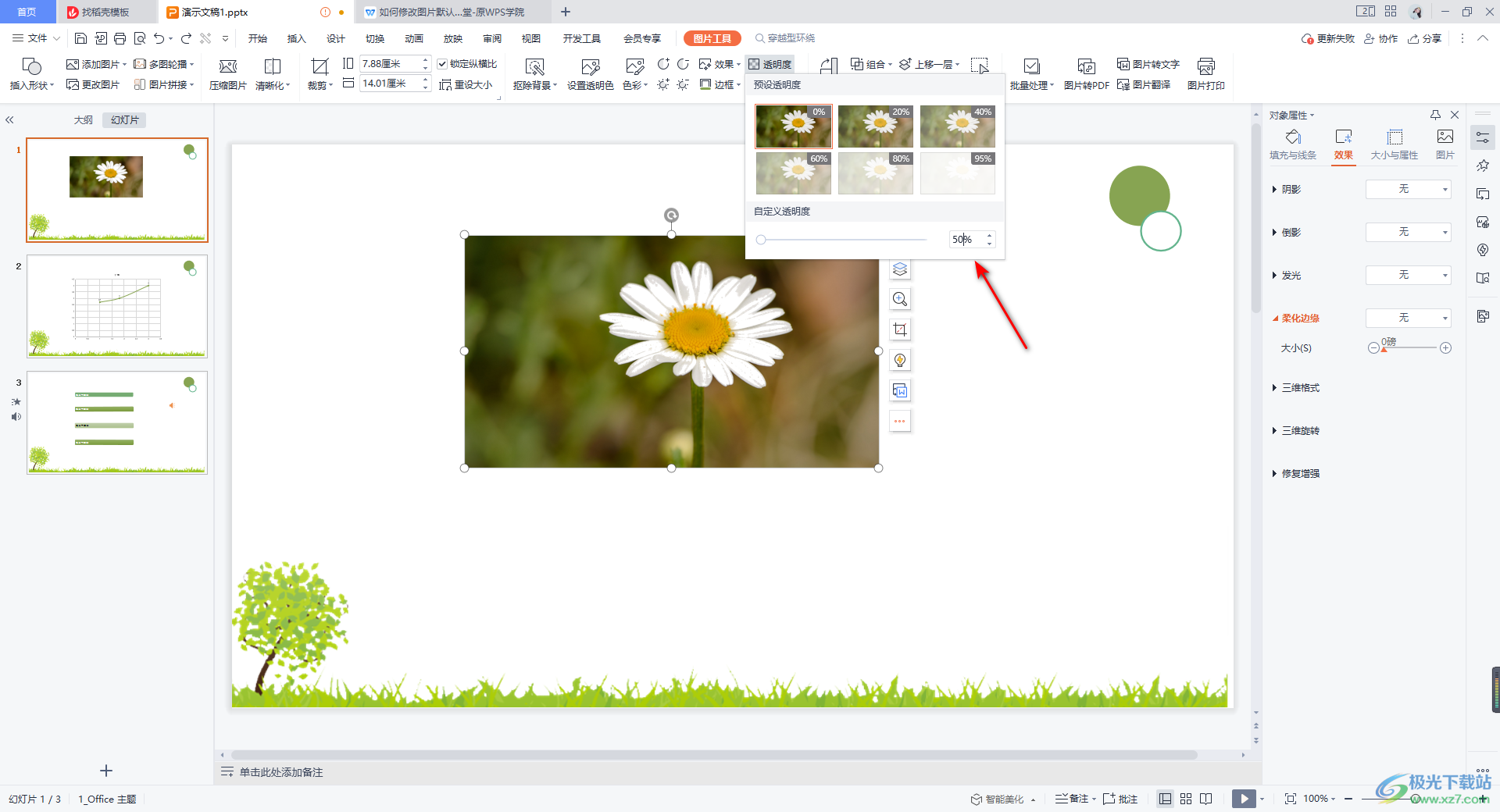
5.那么這時(shí)我們幻燈片中的圖片就會(huì)變成透明來顯示的了,如圖所示。
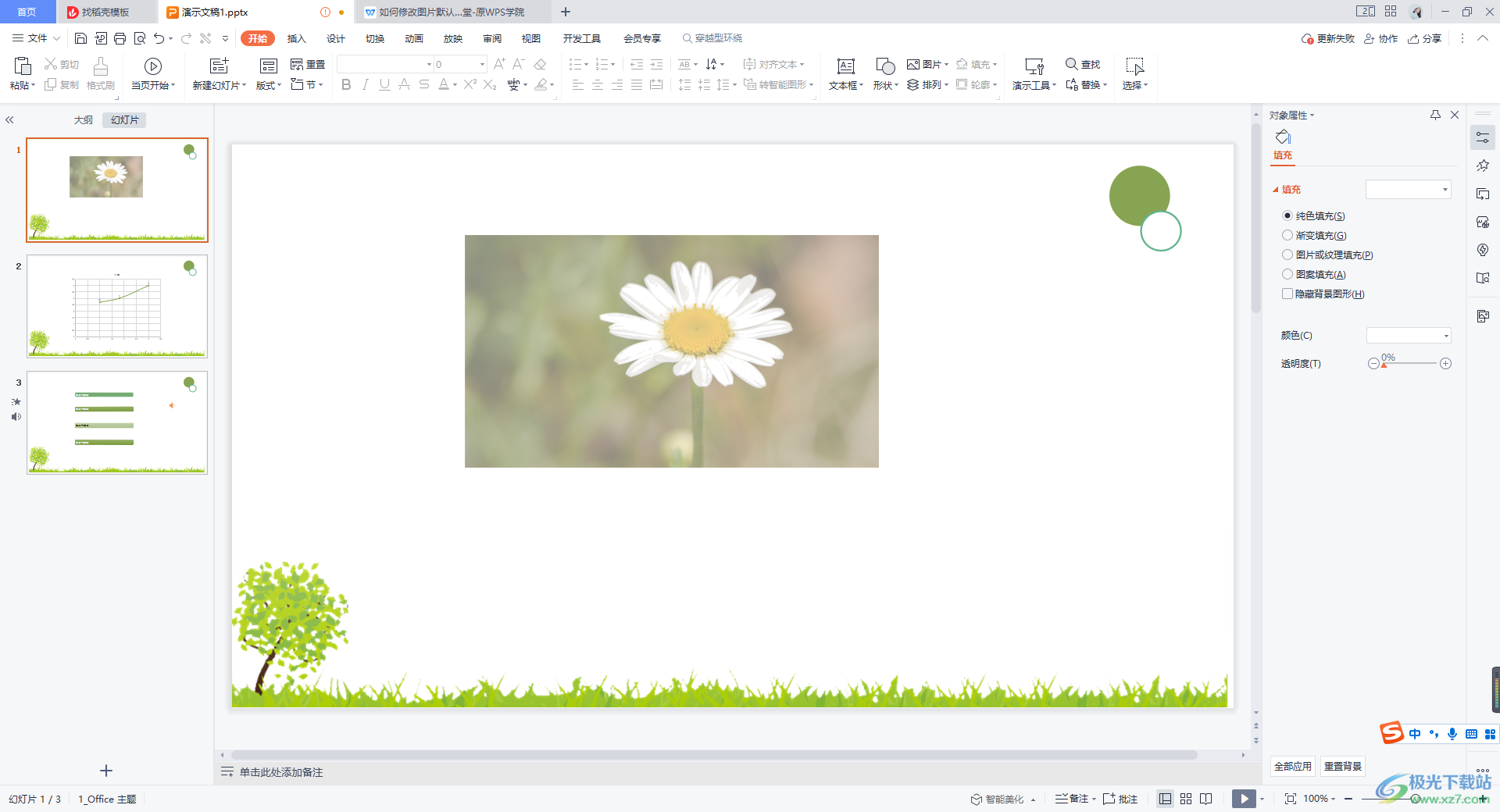
6.此外,設(shè)置圖片的透明度你還可以在對(duì)象屬性中進(jìn)行設(shè)置,將圖片進(jìn)行右鍵點(diǎn)擊,在打開的菜單選項(xiàng)中選擇【設(shè)置對(duì)象格式】選項(xiàng)。
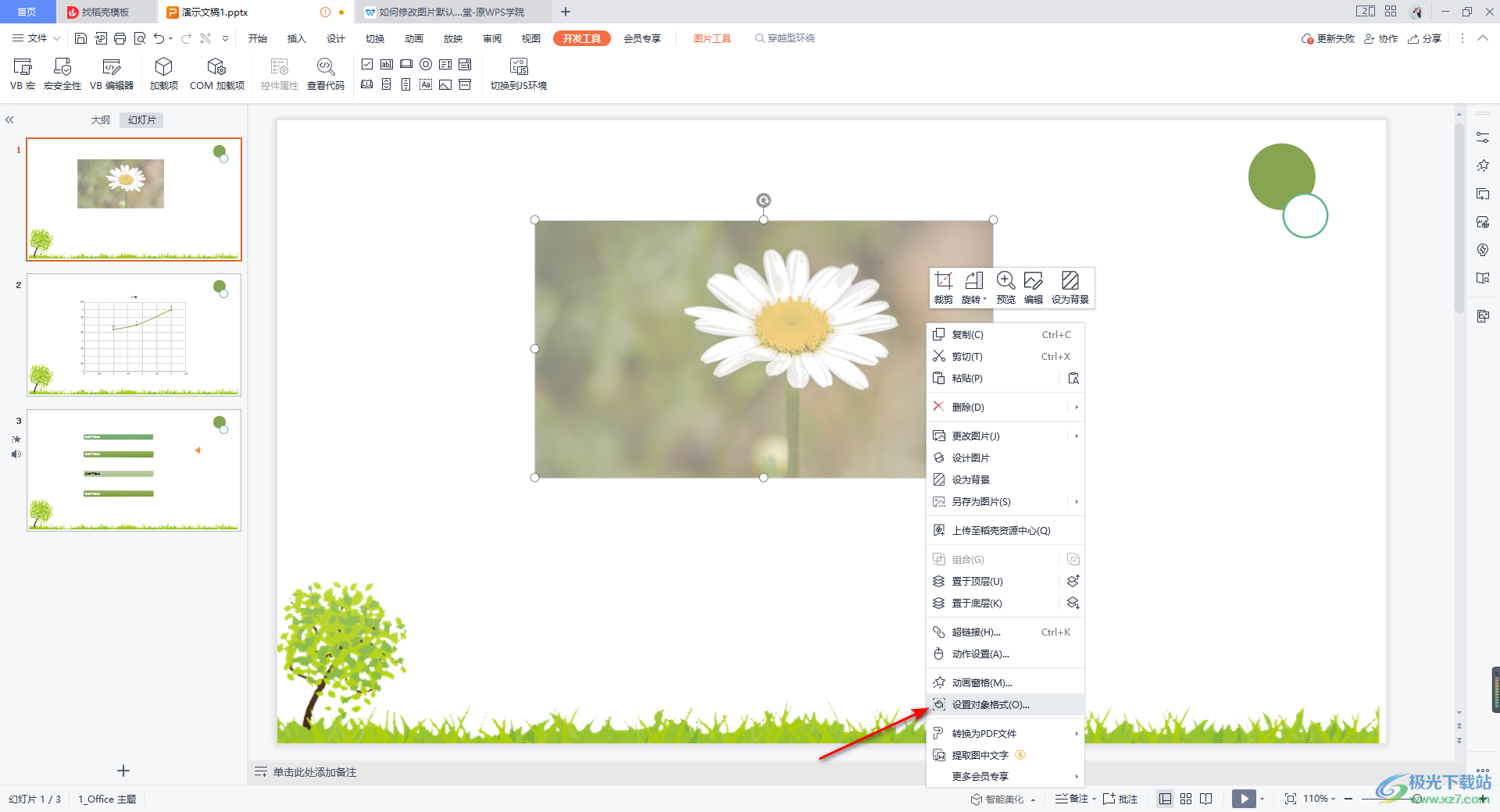
7.在右側(cè)顯示的對(duì)象屬性窗口中,將【圖片】選項(xiàng)卡進(jìn)行點(diǎn)擊,那么可以通過用鼠標(biāo)拉動(dòng)【透明度】的滑動(dòng)按鈕進(jìn)行調(diào)整即可。

以上就是關(guān)于如何使用WPS PPT設(shè)置圖片透明度的具體操作方法,當(dāng)我們?cè)诨脽羝胁迦肓藞D片之后,想要將圖片的透明度重新更改一下,那么就可以按照上述方法來操作就好了,非常的簡(jiǎn)單,感興趣的話可以操作試試。

大小:240.07 MB版本:v12.1.0.18608環(huán)境:WinAll
- 進(jìn)入下載
相關(guān)推薦
相關(guān)下載
熱門閱覽
- 1百度網(wǎng)盤分享密碼暴力破解方法,怎么破解百度網(wǎng)盤加密鏈接
- 2keyshot6破解安裝步驟-keyshot6破解安裝教程
- 3apktool手機(jī)版使用教程-apktool使用方法
- 4mac版steam怎么設(shè)置中文 steam mac版設(shè)置中文教程
- 5抖音推薦怎么設(shè)置頁(yè)面?抖音推薦界面重新設(shè)置教程
- 6電腦怎么開啟VT 如何開啟VT的詳細(xì)教程!
- 7掌上英雄聯(lián)盟怎么注銷賬號(hào)?掌上英雄聯(lián)盟怎么退出登錄
- 8rar文件怎么打開?如何打開rar格式文件
- 9掌上wegame怎么查別人戰(zhàn)績(jī)?掌上wegame怎么看別人英雄聯(lián)盟戰(zhàn)績(jī)
- 10qq郵箱格式怎么寫?qq郵箱格式是什么樣的以及注冊(cè)英文郵箱的方法
- 11怎么安裝會(huì)聲會(huì)影x7?會(huì)聲會(huì)影x7安裝教程
- 12Word文檔中輕松實(shí)現(xiàn)兩行對(duì)齊?word文檔兩行文字怎么對(duì)齊?
網(wǎng)友評(píng)論